Adgangskoder kan nulstilles eller omgåes på hvert operativsystem, så selvom du har glemt din, kan der være en vej ind. Dette betyder også, at evildoers sandsynligvis kommer ind i dit system, hvis de har adgang til det - og det er meget lettere end du tror.

Hvorfor et Windows-kodeord ikke er tilstrækkeligt til at beskytte dine data
Vi I detaljer skal du omgå adgangskoden på Windows, MacOS og Linux nedenfor, men først: Hvis du vil beskytte dig selv mod andre ved at bruge dette trick på dig, skal du aktivere kryptering. Din computers adgangskode forhindrer faktisk ikke adgang til dine filer, det er bare en nem måde at holde ikke-meget bestemte personer fra at bruge din maskine. Så hvis du virkelig vil beskytte dine filer, skal du kryptere dem - hvilket er heldigvis ret nemt at gøre. Windows
RELATED:
Sådan nulstilles dit glemt kodeord i Windows 10
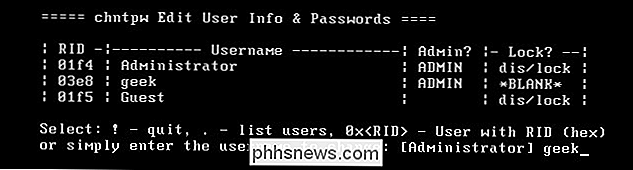
Der er mange måder at nulstille en Windows-adgangskode til. Windows giver dig mulighed for at oprette en diskette til adgangskode, der kan nulstille din adgangskode på en godkendt måde. Opret en disk nu, og du kan bruge den, hvis du nogensinde har brug for den. Hvis du bruger Windows 8 eller 10, og du logger ind med en Microsoft-konto, kan du også nulstille dit Microsoft-adgangskode til at genvinde adgangen til Windows . Dette er nemt, så længe du tidligere har tilknyttet din Microsoft-konto med en anden e-mail-adresse eller et mobilnummer, som du har adgang til.
RELATED:
Sådan nulstilles dit Windows-kodeord uden en installations-cd
Nulstilling et kodeord uden et officielt værktøj er også muligt. For eksempel fungerer offline-adgangskoden og registreringseditoren godt for dette. Først skal du starte fra en speciel disk eller et USB-drev - enten et live-Linux-system eller en specialiseret offline NT-adgangskode og registreringsdatabase. Værktøjet kan redigere Windows-registreringsdatabasen, så du kan rydde adgangskoden i forbindelse med brugerkontoen. Du kan så starte op i Windows og logge ind på kontoen uden et kodeord. Selvom du bruger Windows 8 eller 10 med en Microsoft-konto, kan du altid nulstille adgangskoden til den indbyggede administratorkonto for at få adgang. RELATED:
Sådan aktiveres fulddisk-kryptering i Windows 10
Fulddisk-kryptering er den bedste måde at forhindre folk i at nulstille adgangskoden til og få adgang til dine filer. Sørg for at du ikke glemmer krypteringsadgangskoden, selvom! Hvis du mister krypteringsnøglen, kan du ikke få dine filer tilbage. Du skal slette dine filer og geninstallere Windows for at genvinde brugen af computeren. macOS
RELATED:
Hvad skal man gøre Hvis du glemmer din Macs kodeord
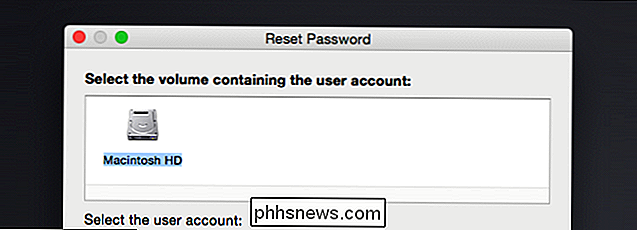
Hvis du logger ind på din Mac med et Apple-id, kan du nulstille dit Apple ID-kodeord for at genvinde adgangen til din Mac. Indstillingerne på din Macs login-skærm vil gå igennem processen. Du skal bruge en verifikationsmetode, der er knyttet til din iCloud-konto, som et mobilnummer. Mac'er har også et indbygget adgangskodeåbningsværktøj, der er tilgængeligt i genoprettelsesfunktionen. Du skal genstarte din Mac ved at klikke på Apple-menuen og vælge Genstart. Tryk på og hold kommandoen + R nøglerne, mens computeren starter, og den starter i genoprettelsestilstand.
RELATED:
Sådan nulstilles dit Glemt Mac OS X-kodeord
Vælg en gang i genoprettelsestilstand, og klik på Terminal, skriv resetpassword
i terminalen, og tryk på Enter. Du får vist værktøjet Nulstil adgangskode, som giver dig mulighed for at nulstille adgangskoden til en hvilken som helst brugerkonto på Mac. Du kan også få adgang til dette værktøj fra en Mac OS X installationsskive.For at beskytte dig selv, anbefaler vi, at du aktiverer FileVault-kryptering (hvis det ikke allerede er de fleste Mac'er, tændes det som standard nu). Med FileVault på, kan du ikke nulstille dit kodeord, så sørg for at du ikke glemmer det. Hvis du gør det, skal du slette dine filer og geninstallere macOS for at genvinde brugen af din Mac.Linux
RELATED:
Nulstil dit Glemt Ubuntu-kodeord på 2 minutter eller mindre

Vi vil brug Ubuntu som et konkret eksempel her, men andre Linux-distributioner fungerer på samme måde. Ubuntu tilbyder en gendannelsesmodus i sin standard Grub boot menu - vælg Avancerede muligheder for Ubuntu og vælg Recovery mode. Du får vist bootmenuen, mens du starter din computer. Hvis du ikke gør det, kan du holde Shift-tasten nede, mens du starter, og menuen vises. Du kan nemt starte direkte til en root shell prompt herfra. Denne valgmulighed er ikke nødvendig, da du bare kan trykke på knappen
e
for at redigere Ubuntu's boot-muligheder og starte direkte til en root shell-prompt fra hovedmenuen Grub. Du kan derefter bruge root shell til at nulstille og ændre adgangskoder på systemet. Hvis menuen Grub boot er låst og passwordbeskyttet, kan du stadig starte op til Linux live media og ændre dit password herfra. Endnu en gang ville kryptering forhindre, at systemet blev åbnet og ændret uden din krypteringsadgangskode. Vi brugte Ubuntu som et eksempel, men næsten alle Linux-distributioner bruger Grub, og få mennesker indstiller en Grub-adgangskode. Chromebooks
RELATED:
Sådan fabriksindstilles en Chromebook (selvom den ikke starter)
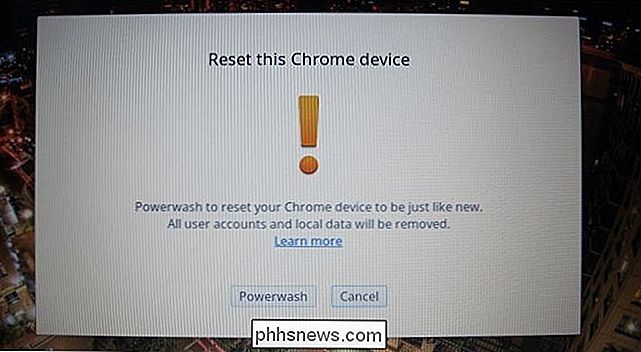
Din Chromebooks adgangskode til din brugerkonto er dit Google-adgangskode. Hvis du har brug for adgang, men glemt adgangskoden, kan du bare nulstille din Google-adgangskode på internettet for at genvinde adgangen. Lad os sige, at du ikke vil have adgang til kontoen, men Chromebooken selv - måske er en gammel Google-konto betragtet enhedens ejer konto. I dette scenario kan du starte Chromebooken til login-skærmbilledet og trykke samtidig på Ctrl + Shift + Alt + R. Du bliver bedt om at fabriksindstille din Chromebook med Powerwash. Når du har nulstillet det, kan du logge ind med en anden Google-konto, og den Google-konto vil blive betragtet som ejerkontoen. Dette vil slette alle data på enheden, men de fleste Chromebook-data synkroniseres online.
Der er ingen måde at få adgang til en brugers filer uden deres adgangskode på en Chromebook. Disse filer er krypteret som standard. Du kan kun få adgang til dem, hvis du logger ind med Google-kontoen.
Android
RELATERET:
Hvad skal du gøre, hvis du glemmer din Android-telefons PIN, Mønster eller Adgangskode

Hvis du har glemt din Android-lås skærmkode, kan du muligvis nulstille det. Denne funktion blev desværre fjernet i Android 5.0, så det virker ikke på moderne enheder. På ældre enheder skal du prøve en forkert adgangskode, PIN-kode eller mønster et par gange, og du kan muligvis se en "Glemt adgangskode", "Glemt kodeord" eller "Glemt mønster" -indstilling. Du kan derefter genvinde adgangen til din enhed ved at indtaste brugernavnet og adgangskoden til den Google-konto, der er knyttet til din enhed. Du kan ikke omgå låseskærmen uden din Google-adgangskode, medmindre der er et sikkerhedshul, du kan udnytte i enheden . Hvis du vil bruge enheden, kan du stadig foretage en fabriksindstilling fra genoprettelsesfunktionen. Dette vil sætte enheden tilbage til sin fabriks tilstand, tørre alle data på den. Du kan derefter logge ind og oprette enheden med en anden Google-konto.
iPhone og iPad
RELATERET:
Hvad skal du gøre, hvis du glemmer din iPhone eller iPad's adgangskode
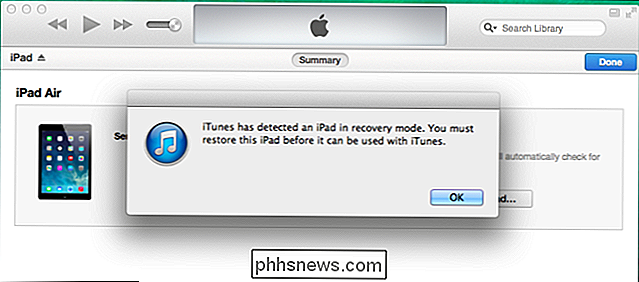
Hvis du glemmer din iPhone, iPad , eller iPod Touch's PIN eller adgangskode, kan du ikke nulstille det og genvinde adgangen til din enhed. Hvis du glemmer din iOS-enhedens adgangskode, skal du foretage en fabriksåbning. Men hvis du synkroniserer enheden til et Apple-id, og du stadig kan huske dit Apple ID-kodeord, kan alle enhedens data blive genoprettet bagefter takket være iCloud-sikkerhedskopier. Du kan gøre dette på flere måder. Hvis du har oprettet Find My iPhone, kan du besøge webstedet iCloud og slette din enhed derfra. Hvis du har sikkerhedskopieret din enhed til iTunes på en computer, kan du slutte enheden til din computer og gendanne din enhed fra en iTunes-sikkerhedskopi.
Hvis du ikke har adgang til Find My iPhone, og du aldrig har sikkerhedskopieres enheden til iTunes, kan du stadig nulstille enheden ved hjælp af genoprettelsesfunktionen. Sluk for enheden, tryk og hold på startknappen, og tilslut derefter enhedens USB-kabel til din computer. Hvis den ikke tændes automatisk, skal den tændes. iTunes vil fortælle dig, at det har registreret en enhed i genoprettelsesfunktionen og giver dig mulighed for at gendanne den til fabriksindstillingerne.
Adgangskoder holde ærlige mennesker ærlige, og de sikrer, at folk ikke kan få adgang til din enhed uden at kende tricks eller se dem op. Men hvis nogen har fysisk adgang til din enhed og ønsker at omgå adgangskoden, er der intet du kan gøre for at stoppe dem. Selv kryptering af dine filer beskytter kun dine personlige data. De kan altid slette de krypterede data og starte over frisk. Aktiveringslås kan dog forhindre en tyv i at bruge en stjålet iPhone eller iPad.
Fotokredit: Andrew Mason / Flickr

Sådan bruger du brugerdefinerede stilarter i LibreOffice Writer
Hvis du bruger LibreOffice-programmet med gratis og open source, er din tekstbehandler sandsynligvis meget kraftigere end den skal være. Writer har mindst lige så mange standardfunktioner som det betalte Microsoft Word, og ved at blive mere bekendt med nogle af dem kan det dramatisk effektivisere din arbejdsgang.

Sådan ses en webside's fulde webadresse i Safari
Moderne versioner af Safari viser ikke hele webadressen på en side i adresselinjen - den viser bare webstedets domænenavn. Hvis dette generer dig, er det nemt at ændre. Hvis du f.eks. Besøger denne artikel i Safari, hvis fulde URL er https://www.phhsnews.com/283622/how-to-listen-to -podcasts-at-faster-og-slow-speed-on-the-iphone / -Safari viser kun phhsnews.



